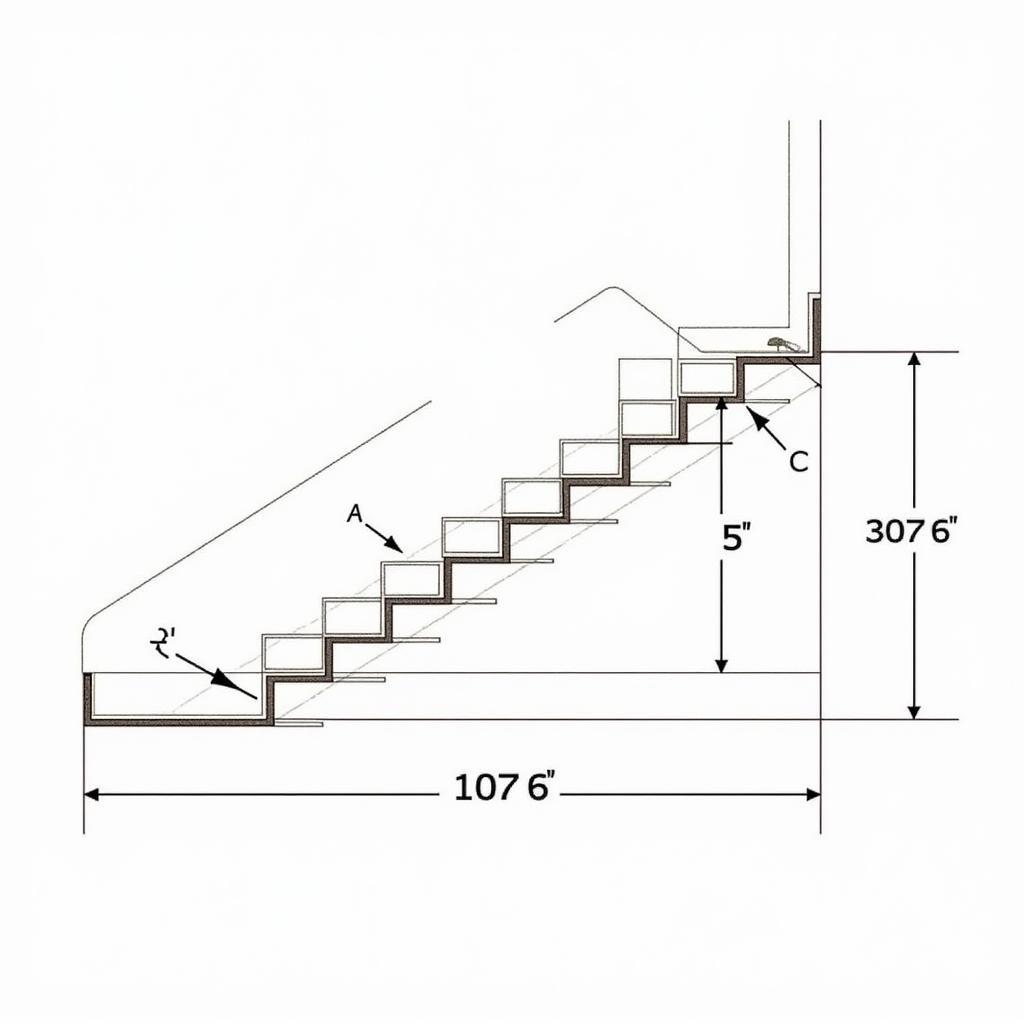Lệnh Tạo Khung Bản Vẽ Trong Autocad 2007 là bước khởi đầu quan trọng cho bất kỳ dự án thiết kế nào. Việc thành thạo lệnh này giúp bạn thiết lập không gian làm việc hiệu quả và chuyên nghiệp. Bài viết này sẽ hướng dẫn chi tiết về cách sử dụng lệnh tạo khung bản vẽ trong AutoCAD 2007, từ cơ bản đến nâng cao, giúp bạn tự tin bắt đầu hành trình thiết kế của mình.
Khám Phá Lệnh Tạo Khung Bản Vẽ Cơ Bản trong AutoCAD 2007
Để tạo khung bản vẽ trong AutoCAD 2007, bạn có thể sử dụng lệnh LIMITS. Lệnh này cho phép bạn xác định kích thước của vùng vẽ, tương ứng với kích thước khổ giấy bạn muốn sử dụng. Việc thiết lập khung bản vẽ ngay từ đầu giúp kiểm soát kích thước bản vẽ và đảm bảo tính chính xác của thiết kế. Bạn có thể truy cập lệnh LIMITS bằng cách gõ LIMITS trên dòng lệnh hoặc thông qua menu Format > Drawing Limits.
Sau khi nhập lệnh, bạn cần nhập tọa độ góc dưới bên trái và góc trên bên phải của khung bản vẽ. Ví dụ, nếu bạn muốn tạo khung A4, bạn có thể nhập 0,0 cho góc dưới bên trái và 297,210 cho góc trên bên phải (đơn vị mm). Việc nhập chính xác tọa độ đảm bảo khung bản vẽ đúng kích thước mong muốn. Bạn cũng có thể sử dụng lệnh ZOOM > All để hiển thị toàn bộ khung bản vẽ sau khi thiết lập.
Tạo Khung Bản Vẽ với Lệnh Layout trong AutoCAD 2007
Một cách khác để tạo khung bản vẽ trong AutoCAD 2007 là sử dụng Layout. Layout cho phép bạn tạo nhiều khung nhìn khác nhau của bản vẽ trên cùng một file, mỗi khung nhìn có thể có tỷ lệ và thiết lập hiển thị riêng. Đây là tính năng hữu ích khi bạn cần trình bày bản vẽ ở nhiều góc độ và chi tiết khác nhau. Bạn có thể truy cập Layout thông qua tab Layout ở phía dưới màn hình. Trong mỗi Layout, bạn có thể chèn Viewport để hiển thị một phần hoặc toàn bộ Model. Bạn có thể điều chỉnh kích thước và tỷ lệ của Viewport để phù hợp với khung bản vẽ mong muốn.
Bạn đang tìm kiếm bài tập vẽ để luyện tập? Hãy xem qua bài tập vẽ autocad 2007 hinh 8.55.
Mẹo và Thủ Thuật cho Lệnh Tạo Khung Bản Vẽ AutoCAD 2007
Dưới đây là một số mẹo và thủ thuật để bạn sử dụng lệnh tạo khung bản vẽ hiệu quả hơn:
- Luôn thiết lập khung bản vẽ ngay từ đầu dự án để tránh các vấn đề về tỷ lệ và kích thước sau này.
- Sử dụng các template có sẵn trong AutoCAD 2007 để tạo khung bản vẽ nhanh chóng với các thiết lập tiêu chuẩn.
- Tận dụng tính năng Layout để trình bày bản vẽ một cách chuyên nghiệp và linh hoạt.
 Mẹo và thủ thuật lệnh tạo khung AutoCAD 2007
Mẹo và thủ thuật lệnh tạo khung AutoCAD 2007
Có thể bạn quan tâm đến bài tập vẽ khối solid hoặc autocad vẽ mạch điện.
Nguyễn Văn A, một chuyên gia AutoCAD với hơn 15 năm kinh nghiệm, chia sẻ: “Việc nắm vững lệnh tạo khung bản vẽ là nền tảng quan trọng cho bất kỳ kỹ sư thiết kế nào. Nó không chỉ giúp bạn tổ chức bản vẽ một cách khoa học mà còn đảm bảo tính chính xác và chuyên nghiệp của sản phẩm cuối cùng.”
Kết luận
Lệnh tạo khung bản vẽ trong AutoCAD 2007 là một công cụ thiết yếu giúp bạn thiết lập không gian làm việc và kiểm soát kích thước bản vẽ. Hy vọng bài viết này đã cung cấp cho bạn những kiến thức cần thiết để sử dụng lệnh này một cách hiệu quả. Hãy bắt đầu thực hành và khám phá thêm những tính năng thú vị khác của AutoCAD 2007!
Khi cần hỗ trợ hãy liên hệ Số Điện Thoại: 02933878955, Email: lophocve@gmail.com Hoặc đến địa chỉ: QCRW+366, Vị Tân, Vị Thanh, Hậu Giang, Việt Nam. Chúng tôi có đội ngũ chăm sóc khách hàng 24/7.